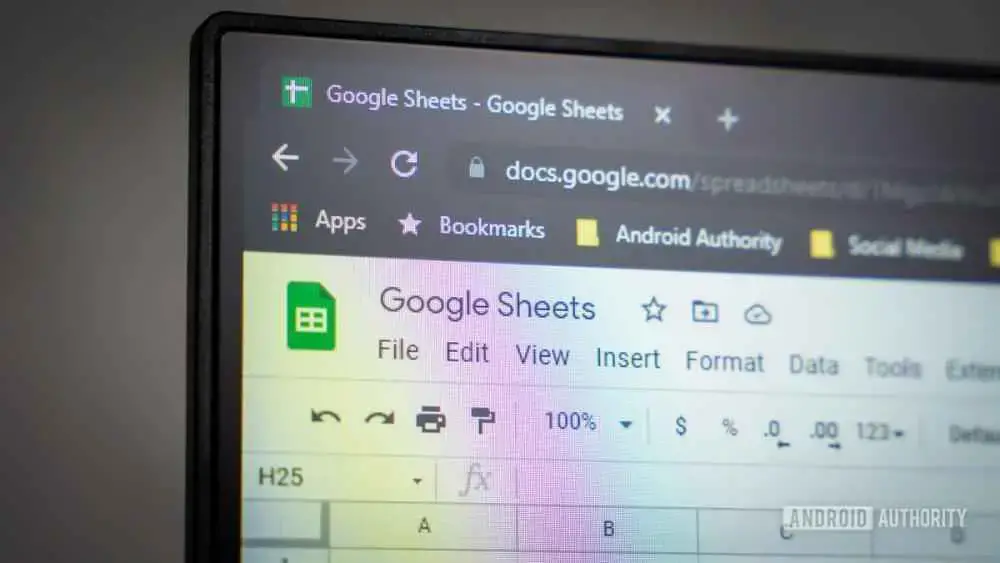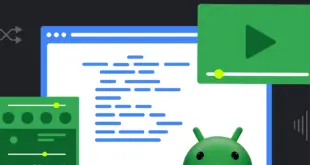Desplazarse hacia adelante y hacia atrás para encontrar sus datos puede llevar una eternidad y dejarlo con un dolor de cabeza. Después de todo, nuestra memoria a corto plazo solo puede almacenar hasta siete elementos durante un máximo de treinta segundos. Afortunadamente, hay una manera de anclar los conjuntos de datos en el mismo lugar para verlos cuando se desplaza, lo que facilita un poco todo el proceso. Aquí se explica cómo congelar filas y columnas en Hojas de cálculo de Google.
Lee mas: Cómo agregar, ocultar y eliminar columnas o filas en Hojas de cálculo de Google
RESPUESTA RÁPIDA
En Hojas de cálculo de Google, seleccione la columna o fila que desea bloquear y haga clic en Ver -> Bloquear. Después de eso, se bloquearán en su lugar. Para desbloquear una columna o fila, selecciónela nuevamente y busque la opción a continuación Visualización.
SECCIONES CLAVE
Cómo congelar columnas y filas en Google Sheets en una computadora
Usaremos un presupuesto modelo para nuestro ejemplo porque es una de las hojas de cálculo más comunes que puede encontrar. Además, estos pasos deberían funcionar sin importar en qué dirección necesite desplazarse. Hay algunas maneras de hacer el trabajo, por lo que puede elegir cuál funciona mejor.
Método uno: haga clic y arrastre
Este primer método es más fácil si tiene un encabezado de fila o columna para mantener.
Después de abrir la hoja, vaya a la esquina superior izquierda debajo de la barra de fórmulas. Observe que la celda entre las letras de las columnas y los números de las filas tiene un borde gris oscuro. Este borde es todo lo que necesita para congelar la fila superior.
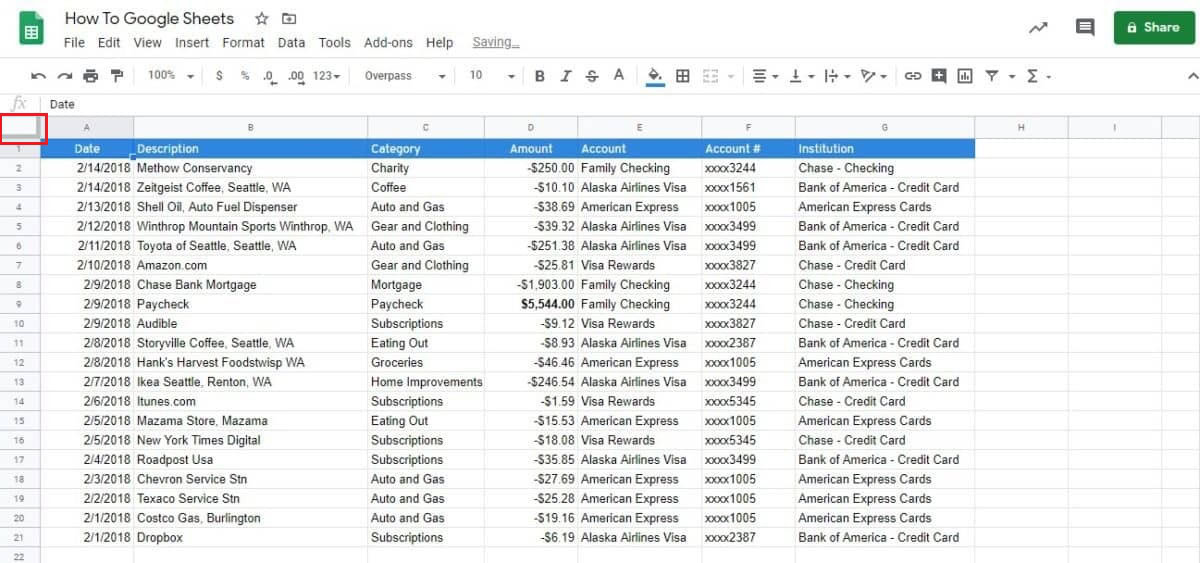
Adam Birney / Autoridad de Android
Haga clic y mantenga presionada la línea inferior del borde gris oscuro. Ahora arrástrelo debajo de la fila 1 y arriba de la fila 2.
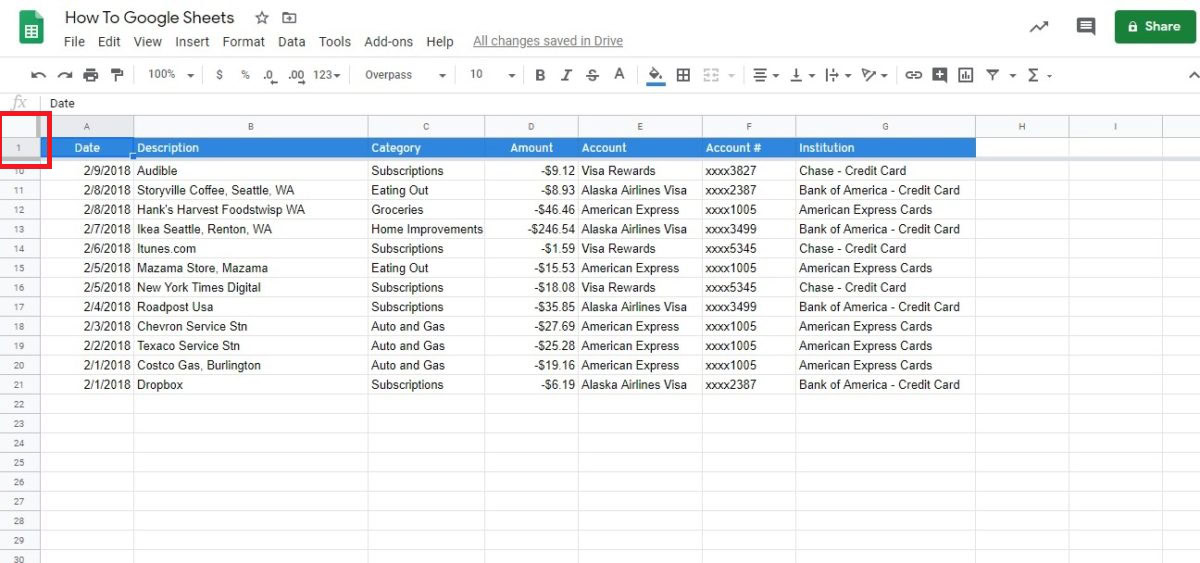
Adam Birney / Autoridad de Android
¡Eso es todo al respecto! También puede mover el borde inferior a voluntad para congelar varias líneas.
También puede arrastrar el lado derecho del borde gris oscuro para congelar las columnas. En nuestro ejemplo, esto ayudaría a verificar a dónde fueron sus pagos.
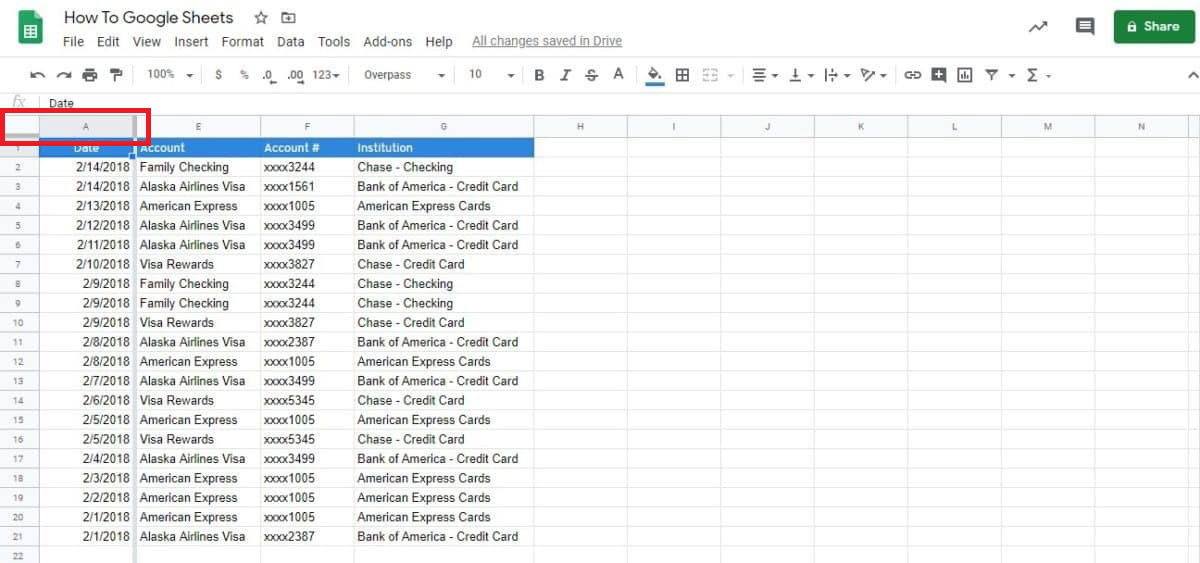
Adam Birney / Autoridad de Android
Método dos: opciones de menú
Esta sección es para ti si prefieres usar las opciones del menú.
Dirígete a la Visualización pestaña para comenzar, luego seleccione Congelar en la parte superior del menú desplegable.
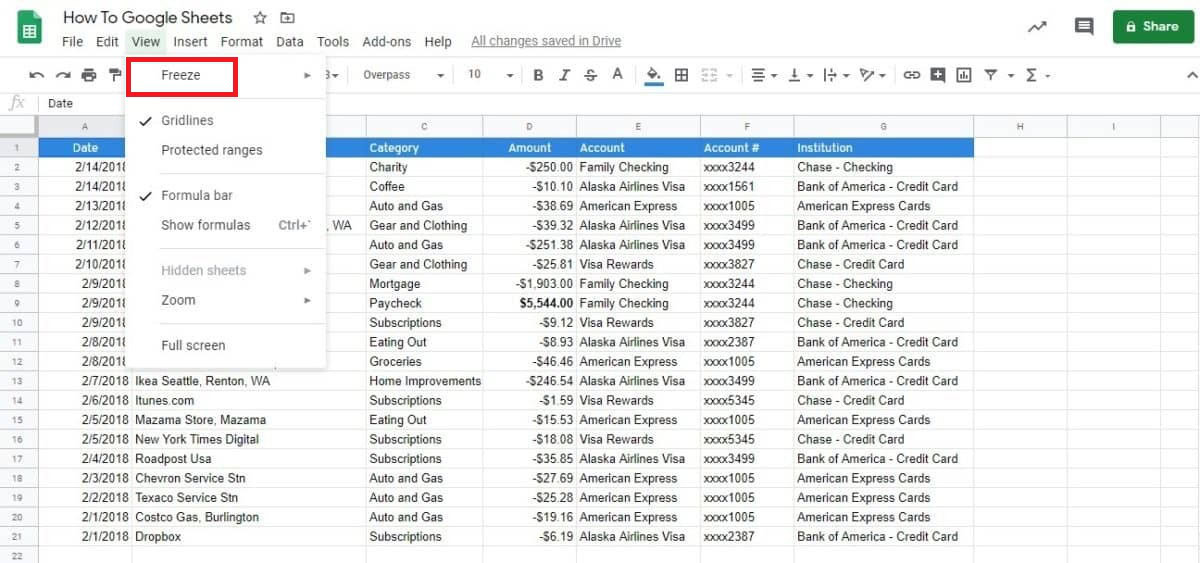
Adam Birney / Autoridad de Android
Una vez que abra el menú Bloquear en Hojas de cálculo de Google, verá cuatro opciones para filas y columnas.
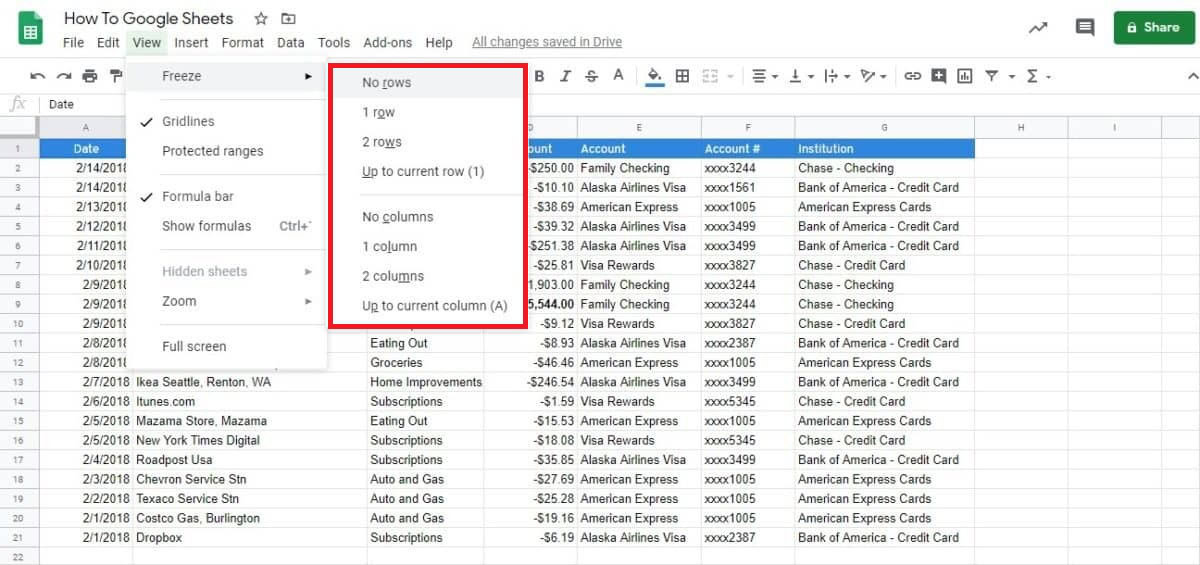
Adam Birney / Autoridad de Android
Aquí hay una breve descripción de las funciones de cada opción:
- Sin fila/columna: Básicamente, esta es la opción de desbloqueo. Restablezca la hoja a nada congelado para que pueda desplazarse libremente.
- Una fila/columna: Esto bloquea la fila o columna superior como el método de arrastrar y hacer clic anterior. En nuestro caso, eso significa los encabezados.
- Dos filas/columnas: Esta opción congela las dos primeras columnas o filas. A medida que se desplaza, siempre verá los encabezados.
- Hasta la fila (número) / columna (letra) actual: Si quieres congelar más de dos filas o columnas, este es tu punto de referencia.
Usaremos la última opción como nuestro ejemplo. Vamos a congelar todo lo que está arriba de la entrada de la nómina, así que seleccionamos una celda en la fila nueve.
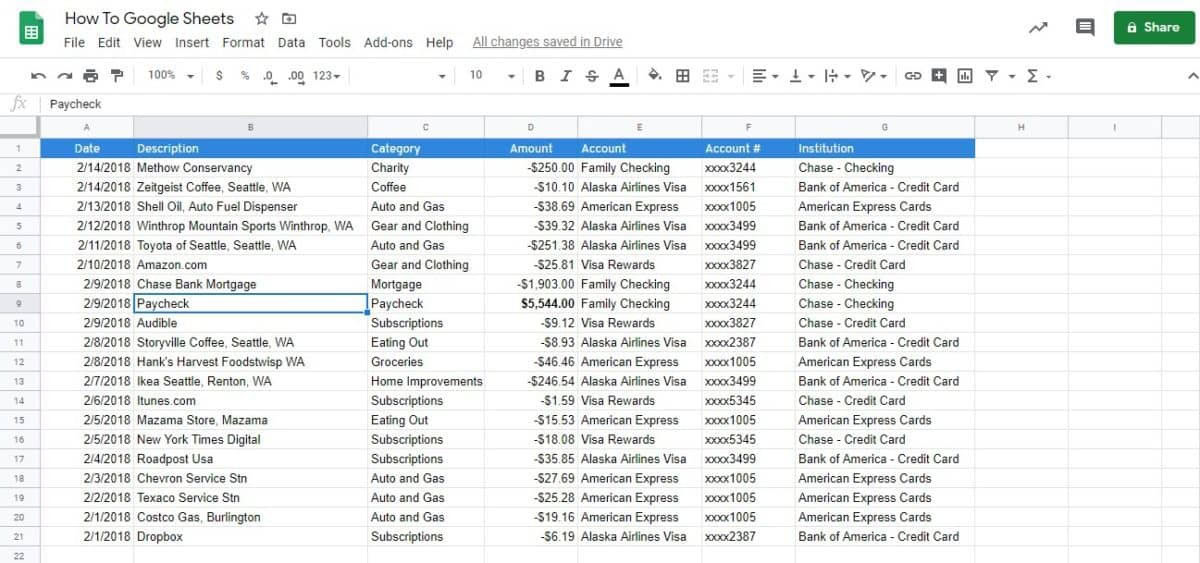
Adam Birney / Autoridad de Android
Volver al menú Bloquear y seleccionar Hasta la línea actual. Notarás que el número nueve está entre paréntesis para mostrarte cuánto colgará.
Ahora verá las primeras nueve líneas bloqueadas en su lugar a medida que se desplaza hacia arriba y hacia abajo.
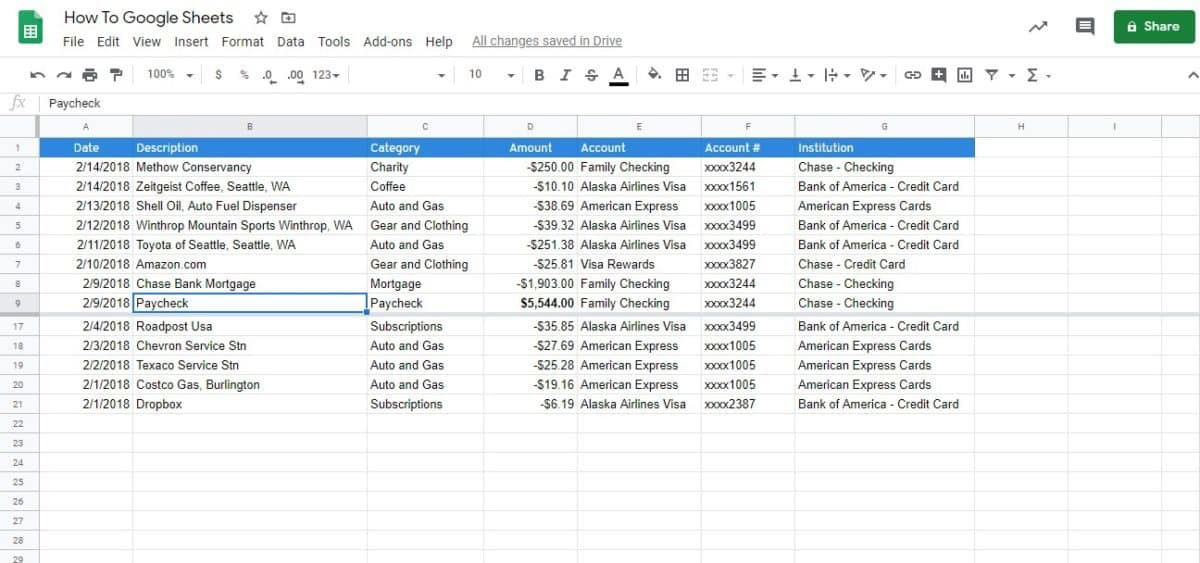
Adam Birney / Autoridad de Android
Cómo congelar columnas y filas en Hojas de cálculo de Google en Android o iOS
Abra una hoja de cálculo en su Android o iPhone en el archivo Aplicación Hojas de cálculo de Google. Luego, toque y mantenga presionada la fila o columna que desea congelar.
En el menú que aparece, toque el icono de tres puntos para ver más opciones.
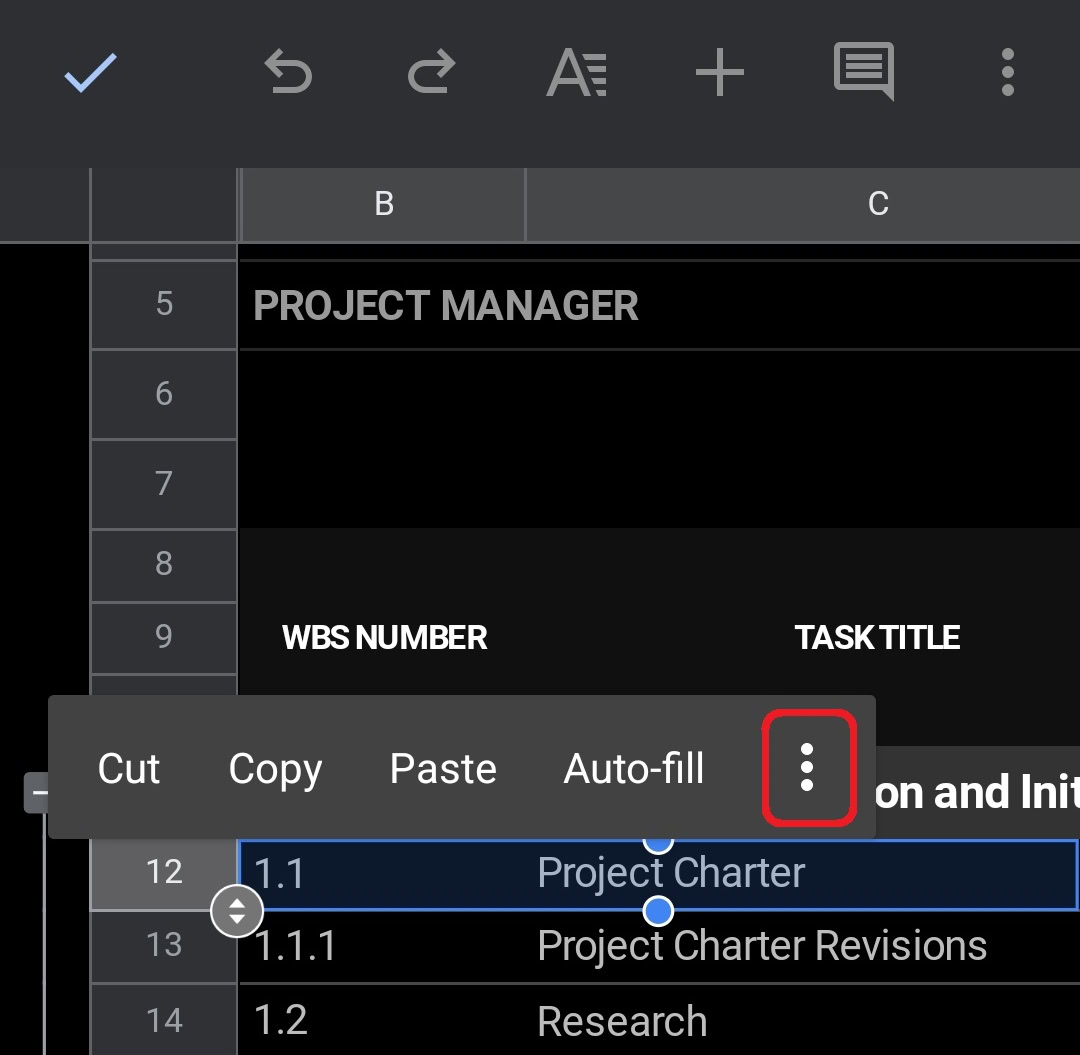
Adam Birney / Autoridad de Android
Luego, toque Congelar. Tú también puedes Descongelar filas o columnas desde aquí.
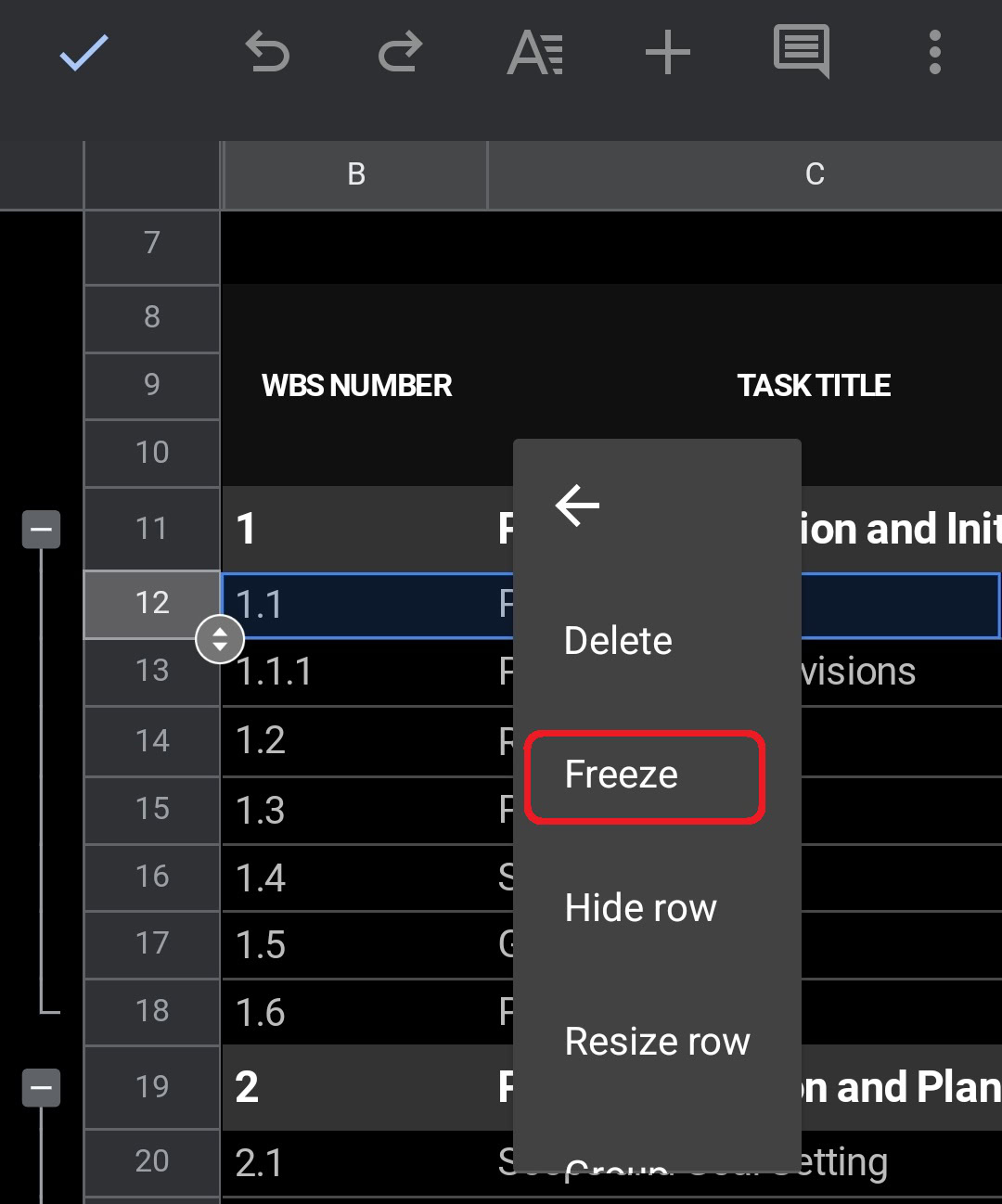
Adam Birney / Autoridad de Android
Finalmente, verá que la hoja de cálculo se divide en dos secciones. En este caso, puede deslizar el dedo hacia arriba o hacia abajo por encima y por debajo de la fila fijada. Si fuera una columna bloqueada, podría deslizarse a ambos lados de la cuenca.
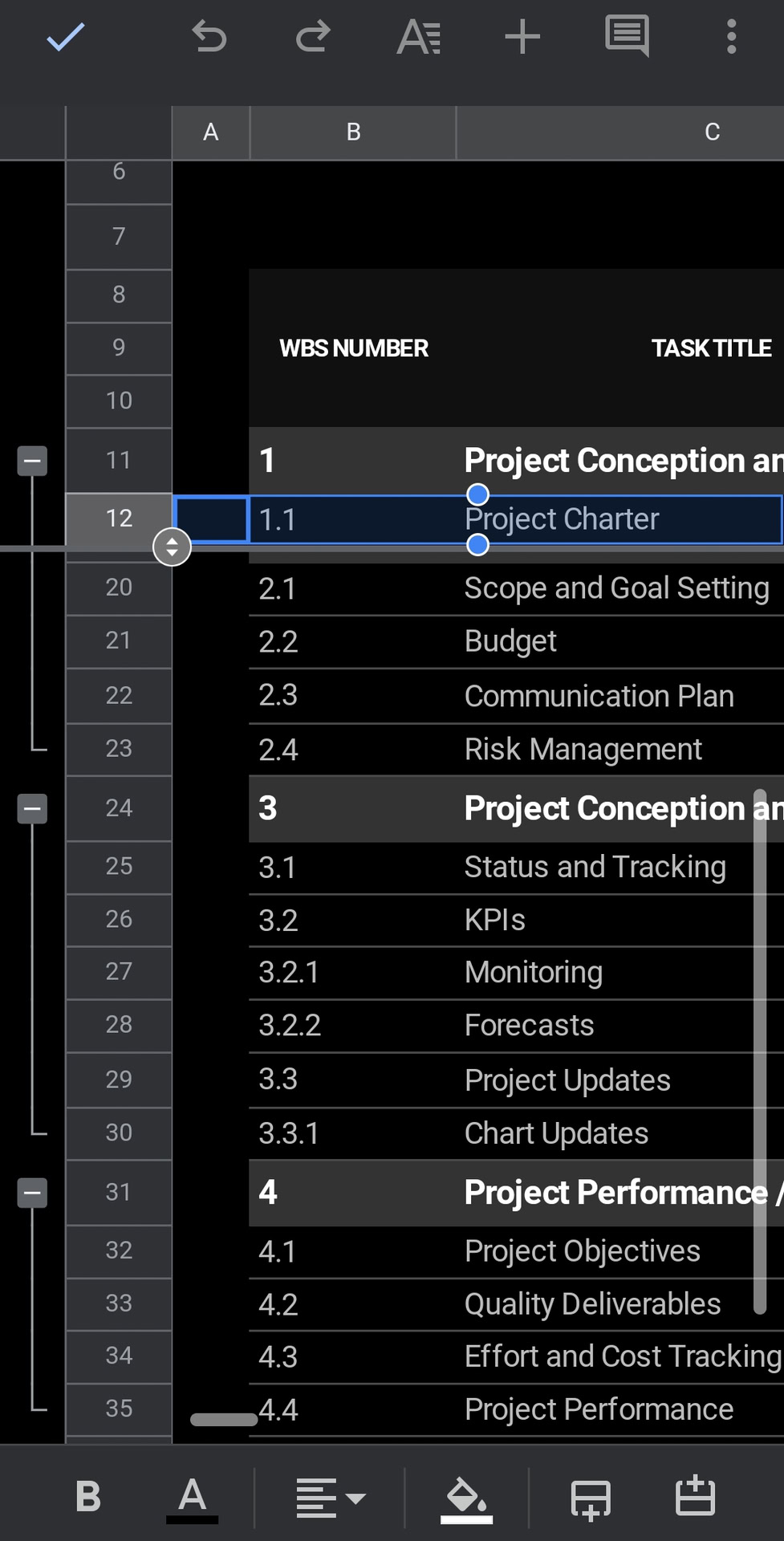
Adam Birney / Autoridad de Android
Eso es todo lo que se necesita para anclar filas y columnas en Hojas de cálculo de Google. Por supuesto, hay más funciones para dominar con la ayuda de nuestras guías.
Preguntas frecuentes
No puede congelar columnas que contienen solo una parte de una celda combinada. Intente dividir las celdas combinadas o congelar varias columnas para incluir celdas combinadas completas. Obtenga más información al respecto cómo fusionar celdas en Hojas de cálculo de Google.
Congelar una línea significa que permanecerá en su lugar en la pantalla sin importar cuánto se desplace hacia arriba o hacia abajo.
 MiReal.me MiReal.me – Tu blog tecnológico con la más actualizada información
MiReal.me MiReal.me – Tu blog tecnológico con la más actualizada información